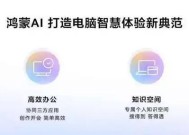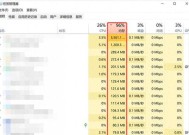电脑休眠后主机不亮,可能的原因和解决步骤
- 网络常识
- 2025-07-02
- 3
- 更新:2025-06-25 02:39:19
开篇:如果您的电脑在进入休眠模式后,主机灯不亮且无法正常唤醒,这可能是由多种原因导致的。本文将从硬件、软件及用户操作等多方面进行探讨,提供可能的原因分析以及详细的解决步骤,帮助您快速恢复电脑的正常使用。
一、确认问题现象
1.1识别电脑休眠与关机的区别
确保您的电脑实际上是处于休眠状态,而非意外关机。电脑在休眠时,通常指示灯会显示特定状态,例如硬盘灯熄灭,电源灯呈闪烁或特定颜色。
1.2确认问题范围
确定问题是否普遍存在于每次休眠后,还是仅在特定条件下发生。如果只是偶发性问题,可能是由于临时的系统故障或软件冲突。

二、硬件问题的可能性与解决步骤
2.1检查电源供应
电脑在休眠后不亮可能是由于电源供应不稳定或电源线接触不良。请按照以下步骤操作:
确认电源线连接稳固,电源插座正常供电。
检查电源适配器是否有损坏或过热的迹象。
若使用的是台式机,检查机箱内电源模块的连接线是否松动。
2.2主板和内存故障检测
主板或内存问题也可能导致休眠后无法亮机。请尝试以下步骤:
清理并重新插拔内存条。
检查主板上其他组件(如显卡、硬盘)的连接状态。
若有备用硬件,尝试更换相应的硬件组件进行测试。

三、软件问题的可能性与解决步骤
3.1更新或重新安装驱动程序
驱动程序过时或损坏会导致电脑无法从休眠中唤醒。您可以按照以下步骤操作:
更新显卡、主板芯片组和其他关键设备的驱动程序。
如果问题依旧,尝试卸载驱动后重新安装。
3.2操作系统设置检查
检查操作系统中的电源设置是否合理,可能需要调整以下设置:
进入“控制面板”>“硬件和声音”>“电源选项”,确保休眠设置符合您的需求。
检查系统更新,确保操作系统是最新的。

四、用户操作习惯的调整
4.1优化休眠前的操作
有些用户的特定操作习惯可能导致电脑休眠后无法唤醒,比如:
避免在休眠前运行占用大量系统资源的应用程序。
关闭不需要的启动项,减轻系统负担。
4.2使用电脑的正确流程
学习正确的电脑使用习惯,可以有效预防休眠故障:
正确的唤醒方式:大多数电脑支持键盘、鼠标或电源按钮唤醒。
正确的关机流程:避免直接切断电源,使用系统内的关机或重启功能。
五、预防措施与建议
5.1定期维护电脑硬件
定期对电脑硬件进行维护,可以预防休眠后不亮的问题:
清理电脑内部的灰尘,保持良好的散热条件。
定期检查电源线路和硬件连接。
5.2系统备份与恢复
创建系统备份,可以在出现严重问题时快速恢复系统状态:
使用系统自带的备份工具或第三方软件,定期进行系统备份。
在发生故障时,尝试使用系统还原功能恢复至先前状态。
电脑休眠后主机不亮的问题复杂多样,可能涉及到硬件故障、软件设置不当或用户操作不当等多种因素。通过本文提供的排查方法和步骤,您可以逐一检查并解决问题。如果问题依然无法解决,建议联系专业技术人员进行进一步的检查和维修。通过以上步骤,相信您能够恢复电脑的正常工作状态,确保电脑稳定运行。